Tilbakekalling er en kommende forhåndsvisningsopplevelse eksklusivt for Copilot + PC-er som vil hjelpe deg med å enkelt finne og huske ting du har sett ved hjelp av naturlig språk. Windows lagrer øyeblikksbilder av skjermen med jevne mellomrom for å gi deg det «fotografiske» minnet. Du kan raskt søke i øyeblikksbildene for å finne ting på Copilot+-PC-en. For eksempel innhold du har sett i apper, nettsteder, bilder og dokumenter. Tilbakekalling spiller ikke inn lyd eller lagrer kontinuerlig video.
Du har alltid kontroll over det som lagres som et øyeblikksbilde. Du kan deaktivere lagring av øyeblikksbilder, stanse midlertidig midlertidig, filtrere programmer og slette øyeblikksbildene når som helst.
Tilbakekalling behandler innholdet lokalt på Copilot+-PC-en for å opprettholde personvernet ditt, og lagrer det på en sikker måte på enheten. Denne siden hjelper deg med å forstå hvordan du kan kontrollere tilbakekallingsopplevelsen.
Kontroller fra starten
Under konfigurasjonen av den nye Copilot+-PC-en, og for hver nye bruker blir du informert om tilbakekalling og gitt muligheten til å administrere innstillingene for tilbakekalling og øyeblikksbilder. Hvis dette alternativet er valgt, åpnes tilbakekallingsinnstillingene der du kan slutte å lagre øyeblikksbilder, legge til filtre eller tilpasse opplevelsen ytterligere før du fortsetter å bruke Windows 11. Hvis du fortsetter med standardvalgene, aktiveres lagring av øyeblikksbilder.
Du vil se Tilbakekalling festet til oppgavelinjen når du kommer til skrivebordet. Du har et øyeblikksbilde-ikon for tilbakekalling på systemstatusfeltet som informerer deg når Windows lagrer øyeblikksbilder.
Du kan når som helst aktivere eller deaktivere lagring av øyeblikksbilder ved å gå til Innstillinger > Personvern & sikkerhet > Tilbakekalle & øyeblikksbilder. Du kan også midlertidig stanse øyeblikksbilder midlertidig ved å velge Tilbakekalling-ikonet i systemstatusfeltet på PC-en og velge pausealternativet.
It-administratorer kan deaktivere automatisk lagring av øyeblikksbilder ved hjelp av gruppepolicy eller administrasjonspolicy for mobilenheter for bedriftskunder. Hvis en policy brukes til å deaktivere lagring av øyeblikksbilder, slettes alle lagrede øyeblikksbilder fra brukernes enheter, og enhetsbrukere kan ikke aktivere lagring av øyeblikksbilder. Hvis du vil ha mer informasjon, kan du se Behandle tilbakekalling.
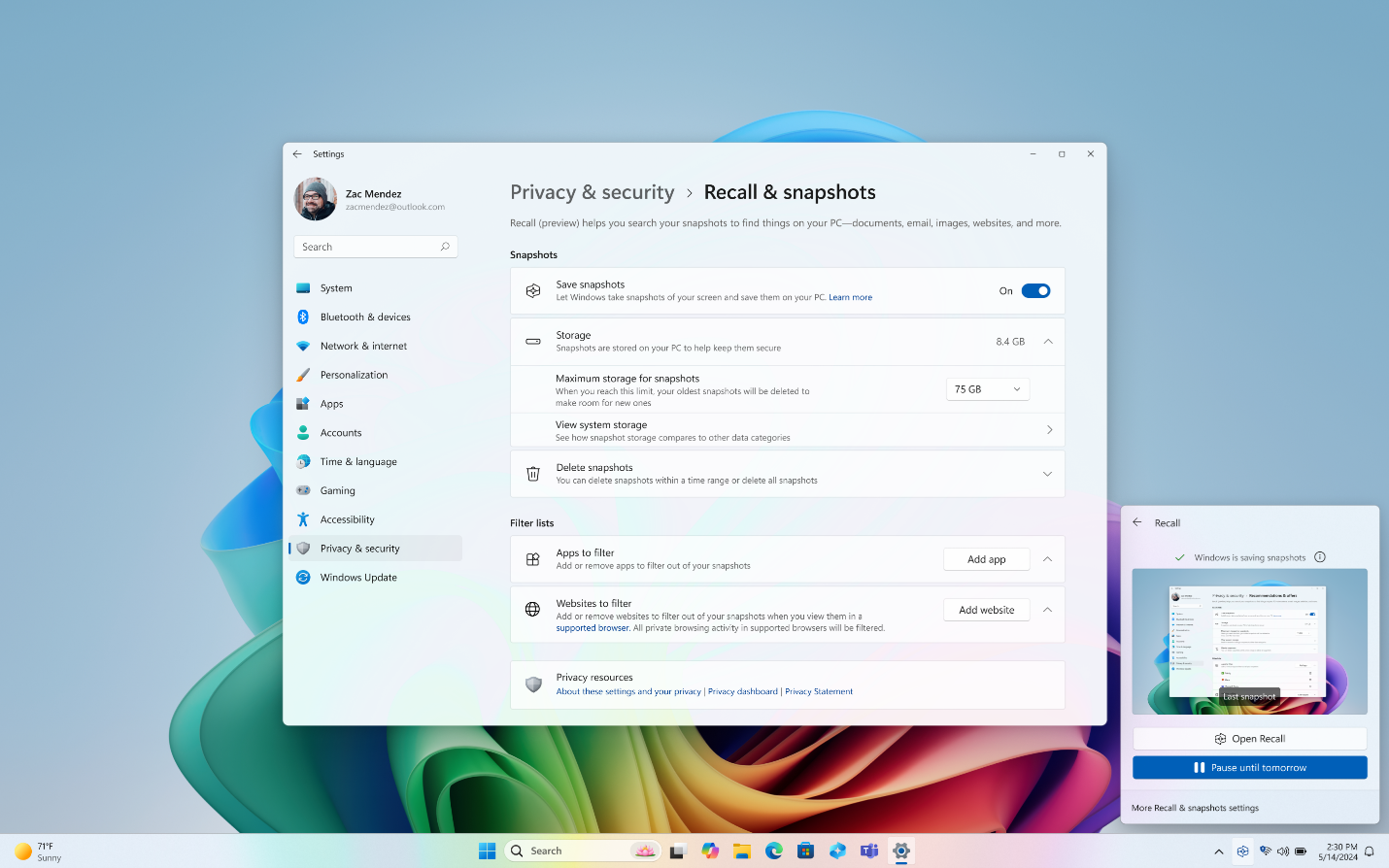
Filtrere apper og nettsteder fra øyeblikksbilder
Du kan filtrere ut apper og nettsteder fra å bli lagret som øyeblikksbilder. Du kan når som helst legge til apper og nettsteder ved å gå til Innstillinger > Personvern & sikkerhet > Tilbakekalle & øyeblikksbilder på PC-en.
Obs!:
-
Filtrering av bestemte nettsteder fungerer bare i nettlesere som støttes, for eksempel Microsoft Edge, Firefox, Opera og Google Chrome. Du har alltid muligheten til å filtrere ut all nettlesingsaktivitet ved å legge til et appfilter for en nettleser. Hvis du vil legge til støtte for nettstedfiltrering, må utviklere implementere API-er for tilbakekallingsaktivitet.
-
Tilbakekalling lagrer ikke noe innhold fra din private nettleseraktivitet når du bruker Microsoft Edge, Firefox, Opera, Google Chrome eller andre Chromium-baserte nettlesere.
-
Tilbakekalling behandler materiale som er beskyttet med digital rights management (DRM) på samme måte; Som andre Windows-apper, for eksempel utklippsverktøyet, lagrer ikke Tilbakekalling DRM-innhold.
-
For å hjelpe deg med å få tilgang til tekst og bilder på skjermen, vises gjeldende skjerm i Tilbakekalling når du starter Tilbakekalling, eller når du velger Nå-knappen , vises den gjeldende skjermen i Tilbakekalling uten å lagre et nytt øyeblikksbilde.
-
Vær oppmerksom på at tilbakekalling ikke utfører innholdsmoderering. Den vil ikke skjule informasjon, for eksempel passord eller kontonumre for finanskontoen. Disse dataene kan være i øyeblikksbilder som er lagret på enheten, spesielt når nettsteder ikke følger standard Internett-protokoller som å skrive passord.
Øyeblikksbildelagring: innholdet forblir lokalt
Vi bygget personvern og sikkerhet inn i Recalls design fra grunnen av. Med Copilot+ PC-er får du kraftig kunstig intelligens som kjører lokalt på enheten. Ingen Internett- eller skytilkoblinger kreves eller brukes til å lagre og analysere øyeblikksbilder. Øyeblikksbildene sendes ikke til Microsoft. Tilbakekalling av AI-behandling skjer lokalt, og øyeblikksbildene lagres sikkert bare på den lokale enheten.
Øyeblikksbilder krypteres av Enhetskryptering eller BitLocker, som aktiveres som standard på Windows 11. Tilbakekalling deler ikke øyeblikksbilder med andre brukere som er logget på Windows på samme enhet. Microsoft får ikke tilgang til eller kan ikke vise øyeblikksbildene.
Du kan slette øyeblikksbildene når som helst ved å gå til Innstillinger > Personvern & sikkerhet > Tilbakekalle & øyeblikksbilder på PC-en. Windows angir en maksimal lagringsstørrelse som skal brukes for øyeblikksbilder, som du kan endre når som helst. Når denne maksimumsgrensen er nådd, slettes de eldste øyeblikksbildene automatisk.
Innebygd sikkerhet
Sikkerheten som beskytter tilbakekallingsinnholdet ditt, er det samme for alt innhold du har på enheten. Microsoft tilbyr mange innebygde sikkerhetsfunksjoner fra brikken til skyen for å beskytte tilbakekallingsinnhold sammen med andre filer og apper på Windows-enheten.
-
Sikret kjerne-PC: alle Copilot+ PC-er vil være sikrede kjerne-PC-er. Denne funksjonen er den høyeste sikkerhetsstandarden for Windows 11 enheter som skal inkluderes på forbruker-PC-er. Hvis du vil ha mer informasjon, kan du se Sikrede kjerne-PC-er.
-
Microsoft Pluton-sikkerhetsbehandler vil bli inkludert som standard på Copilot+ PC-er. Hvis du vil ha mer informasjon, kan du se Microsoft Pluton.
-
Copilot+ PC-enheter med kompatibel maskinvare leveres med Windows Hello Enhanced Sign-in Security (ESS), som muliggjør sikrere pålogging ved hjelp av biometriske data eller en enhetsspesifikk PIN-kode. Hvis du vil ha mer informasjon, kan du se Windows Hello Utvidet påloggingssikkerhet (ESS).
Målet vårt er fortsatt enkelt: Gjør det enkelt å være trygg og ha tillit til Windows. Den Windows Sikkerhet Book er tilgjengelig for å hjelpe deg med å lære mer om hva som gjør det enkelt for brukere å holde seg trygge med Windows.
Relaterte artikler
-
Behandle tilbakekalling (for IT-administratorer)
Obs!: Tilbakekalling er for øyeblikket i forhåndsvisningsstatus. I denne fasen skal vi lytte til tilbakemeldinger fra kunder, utvikle flere kontroller for bedriftskunder for å administrere og styre tilbakekallingsinnhold, og forbedre den generelle opplevelsen for brukere.










